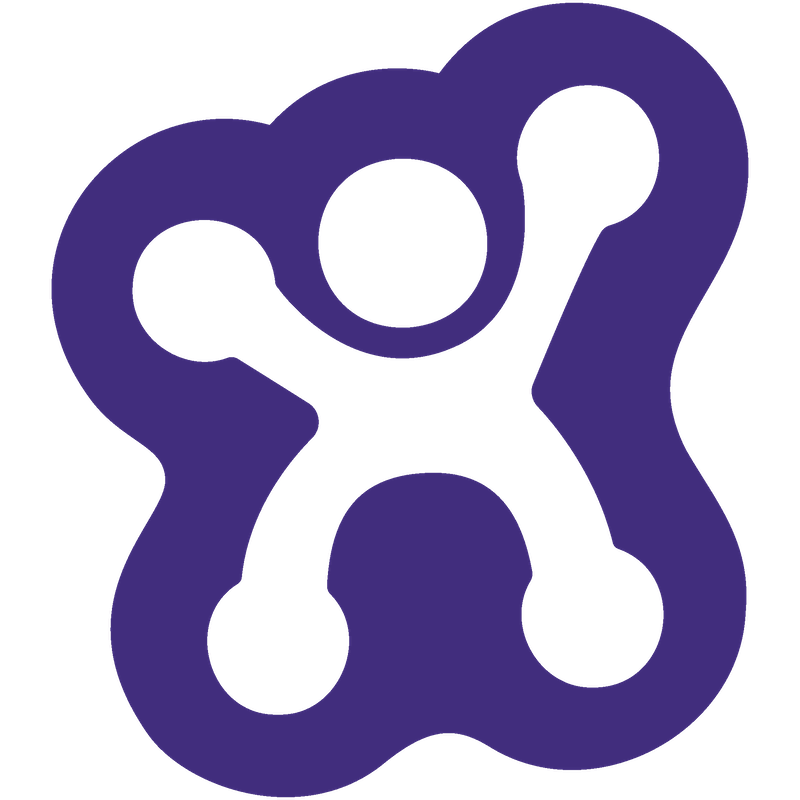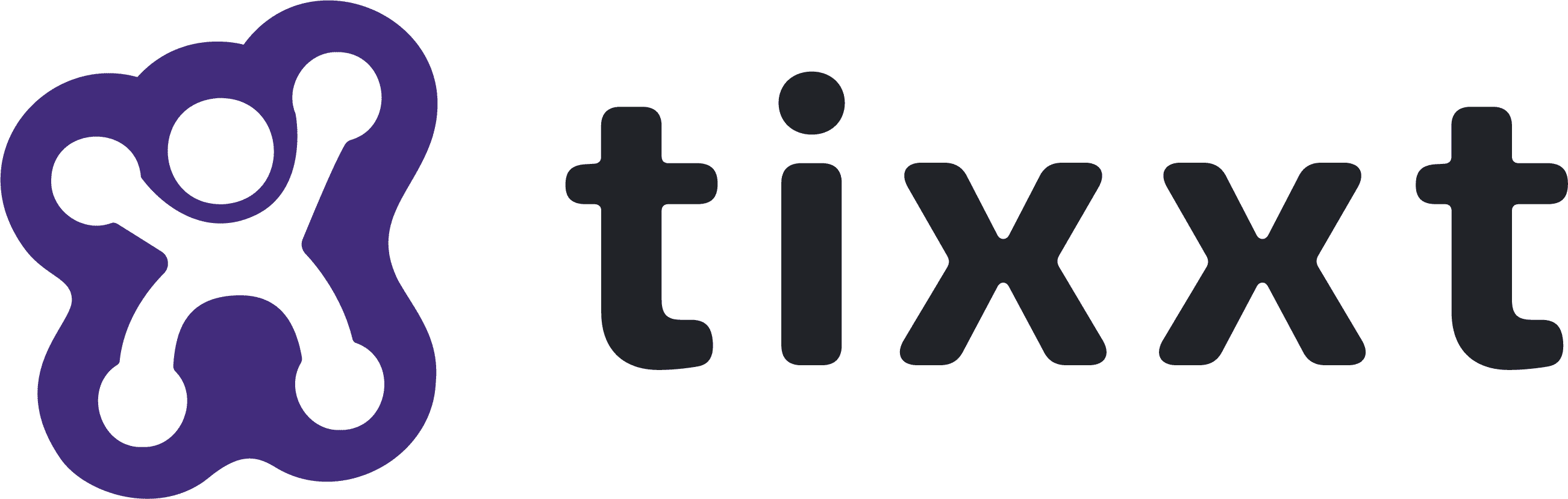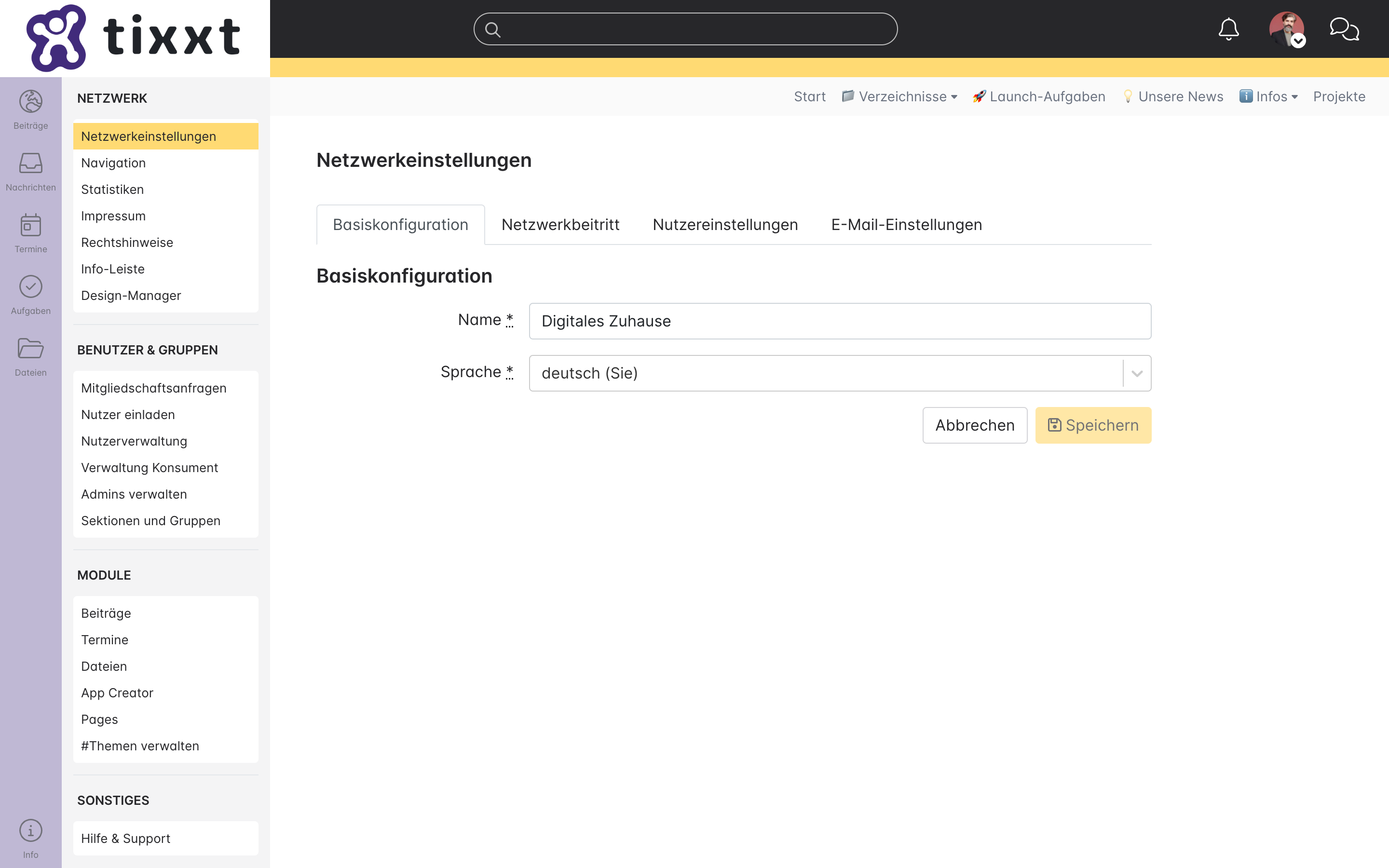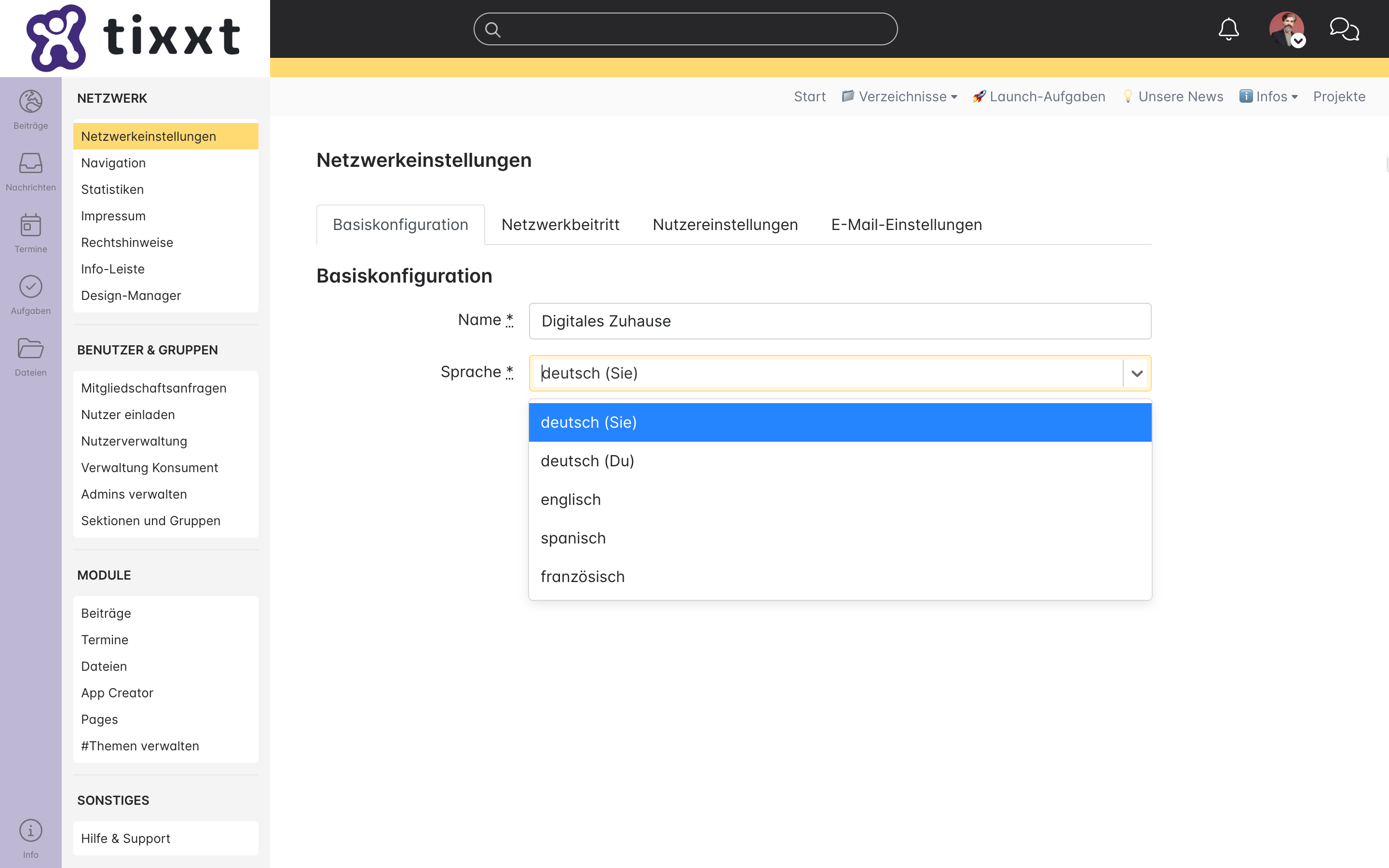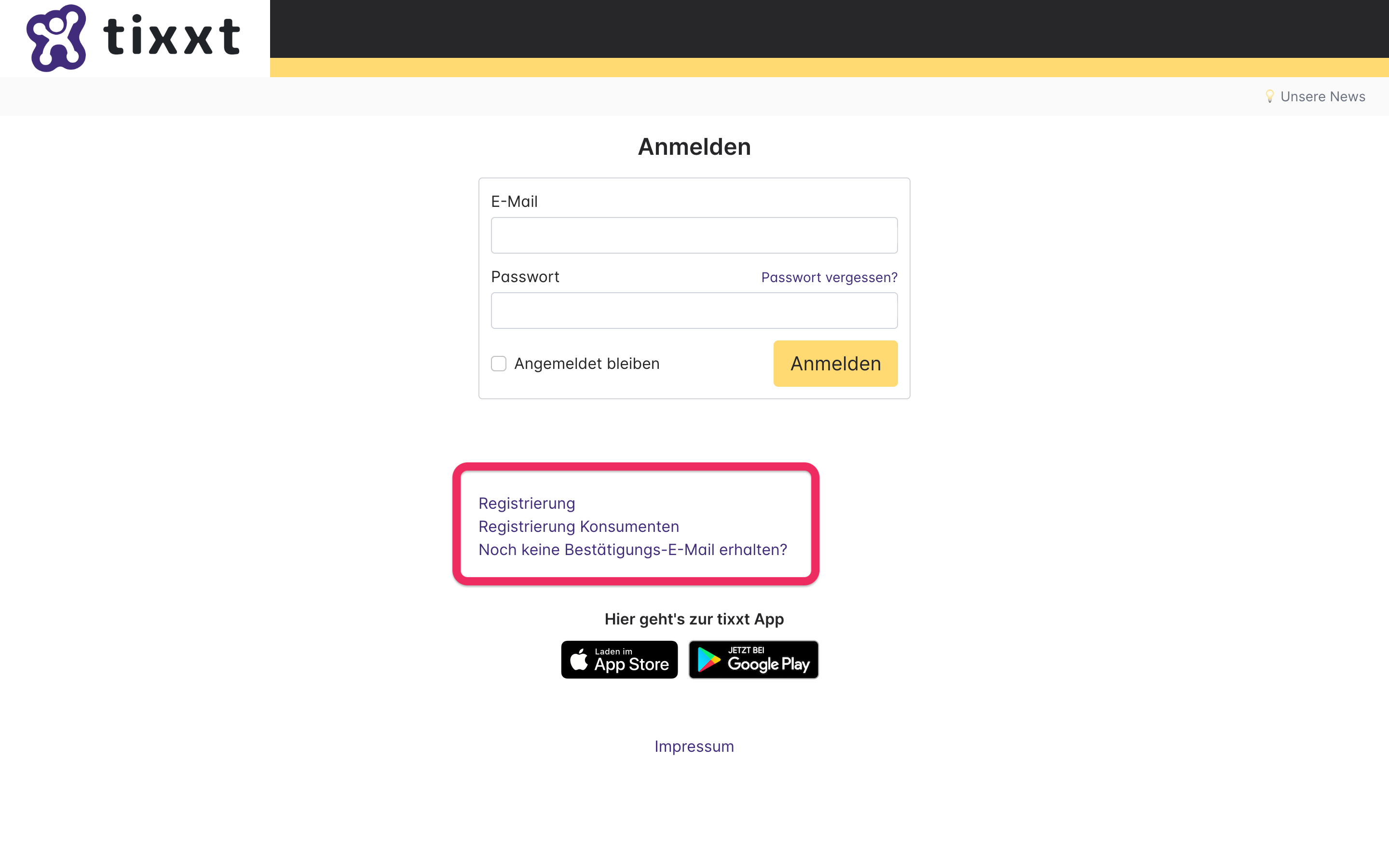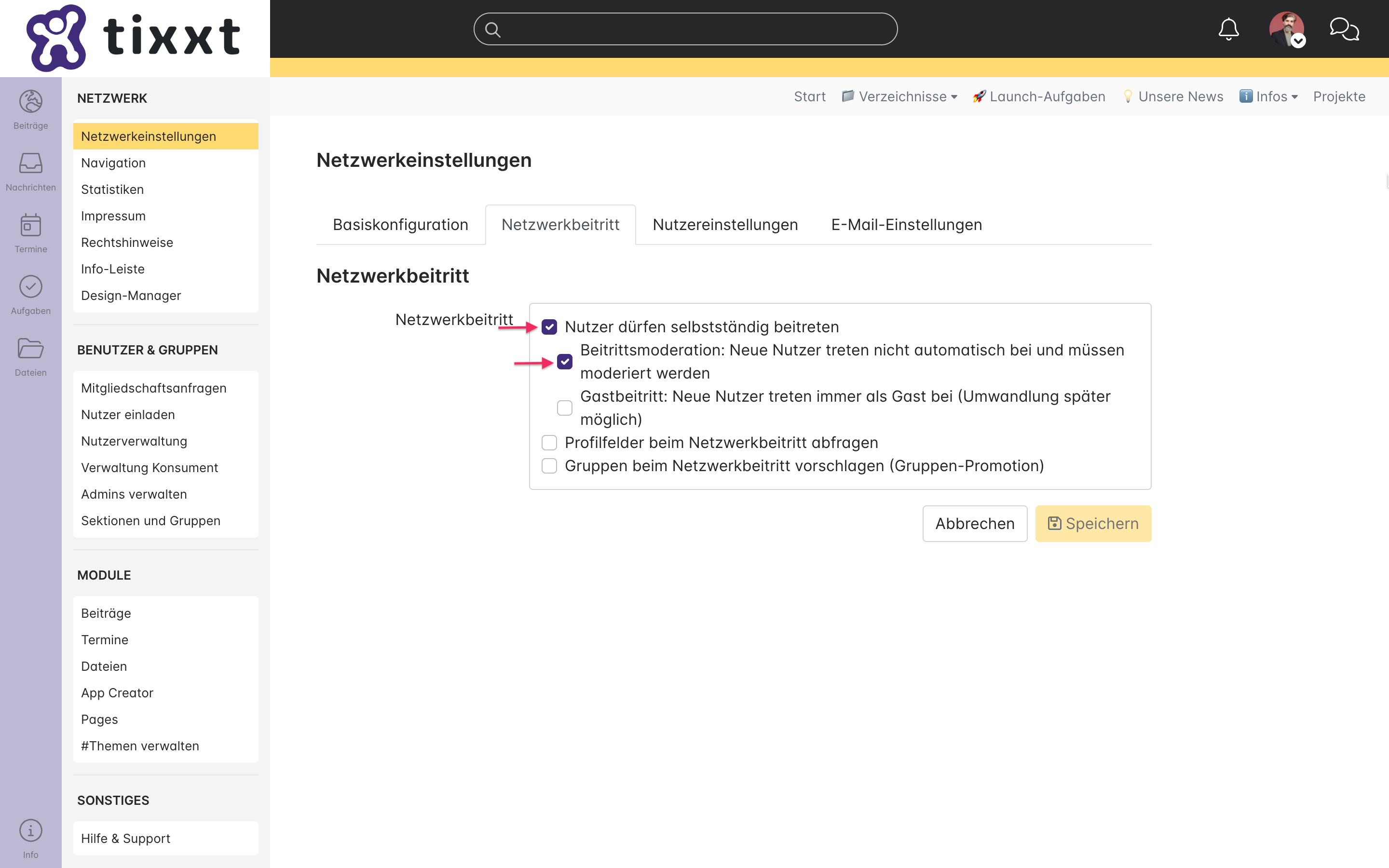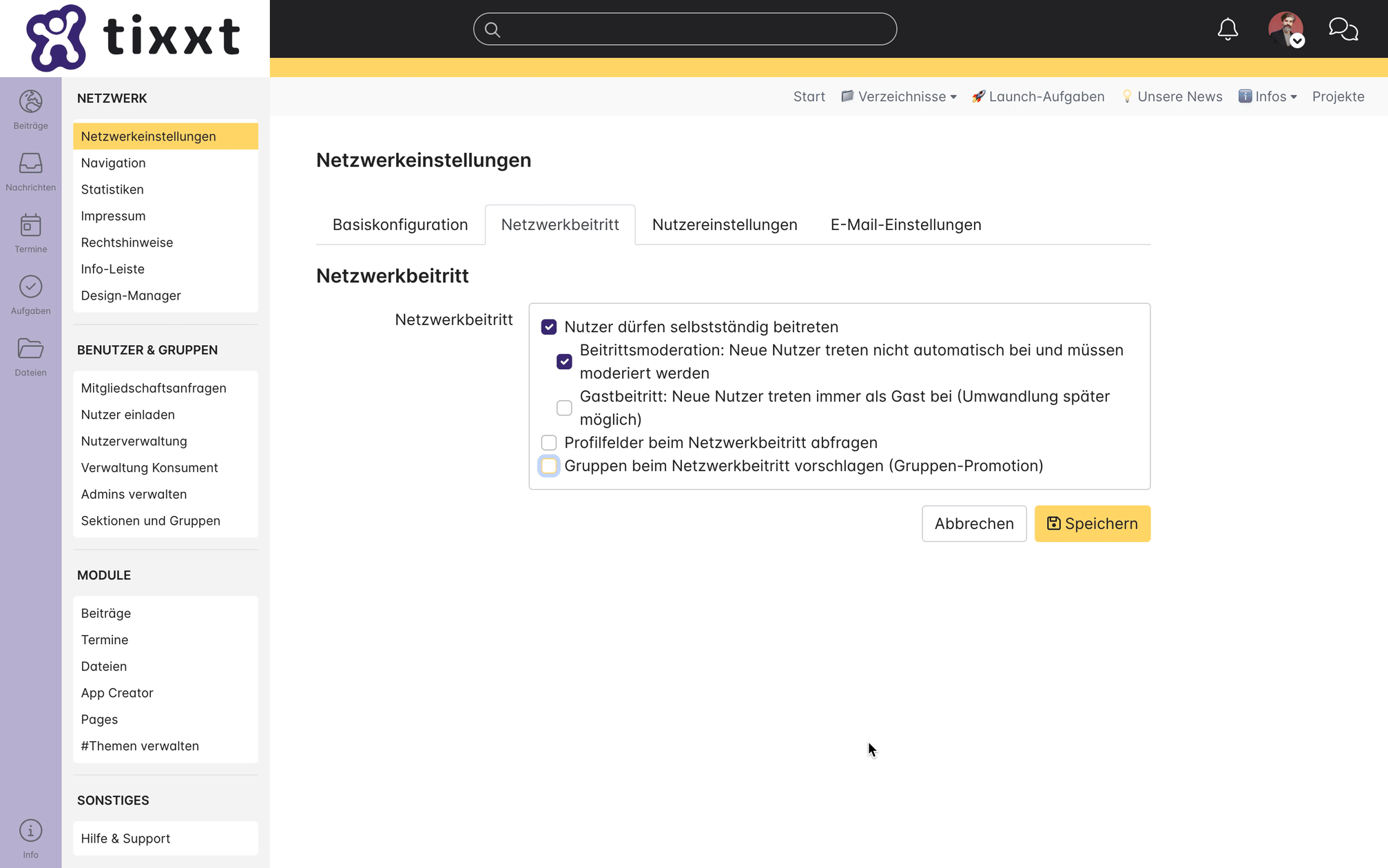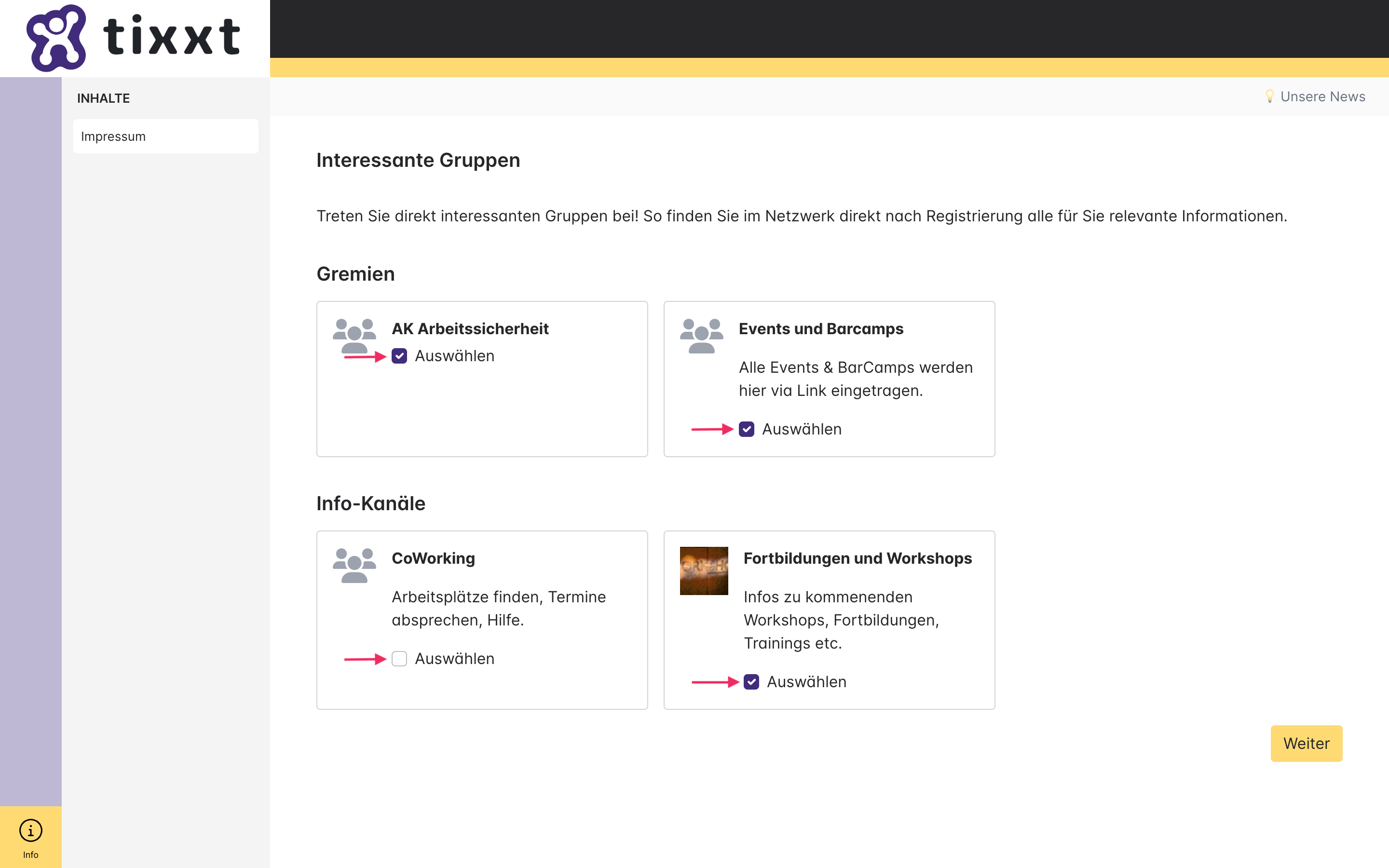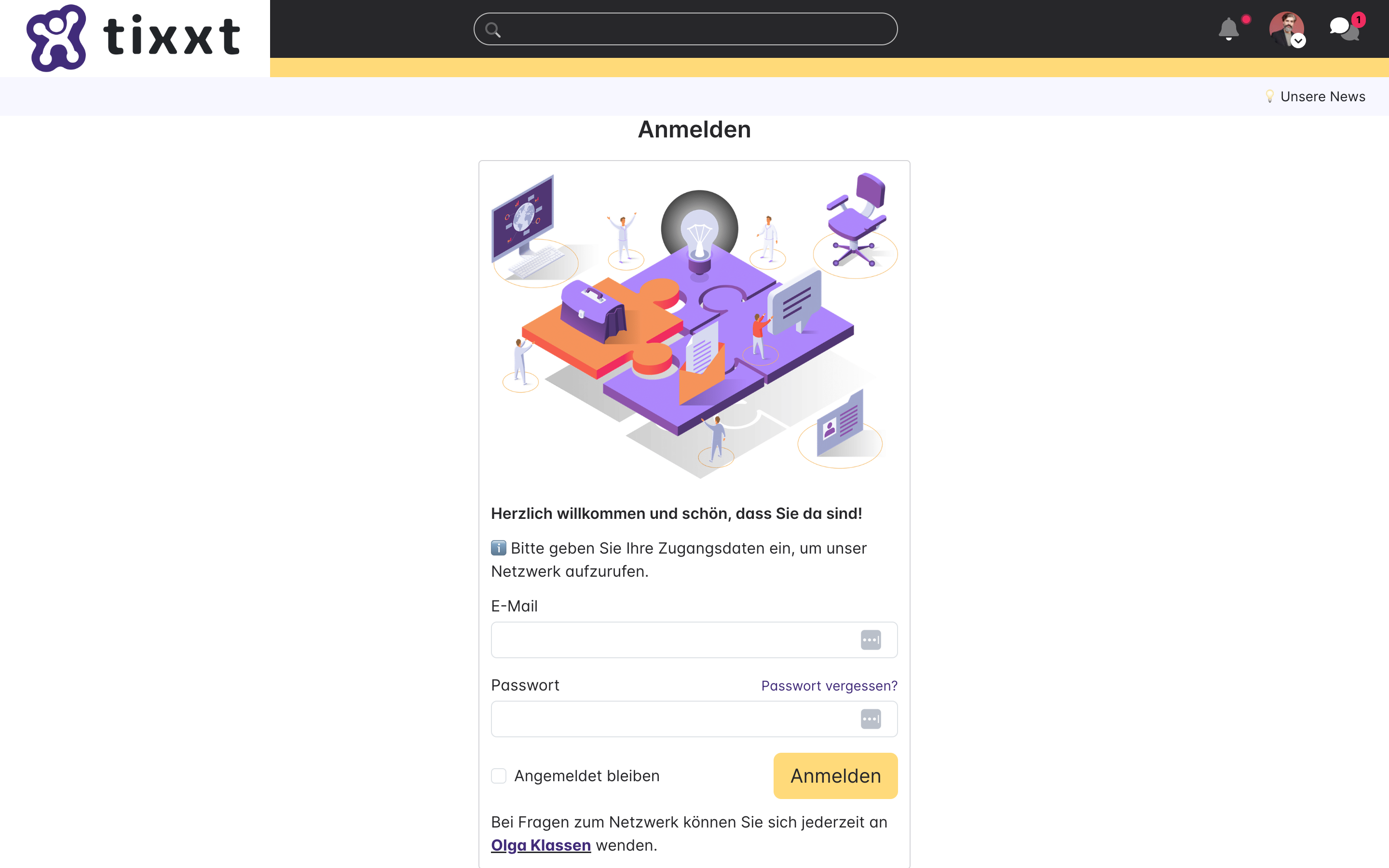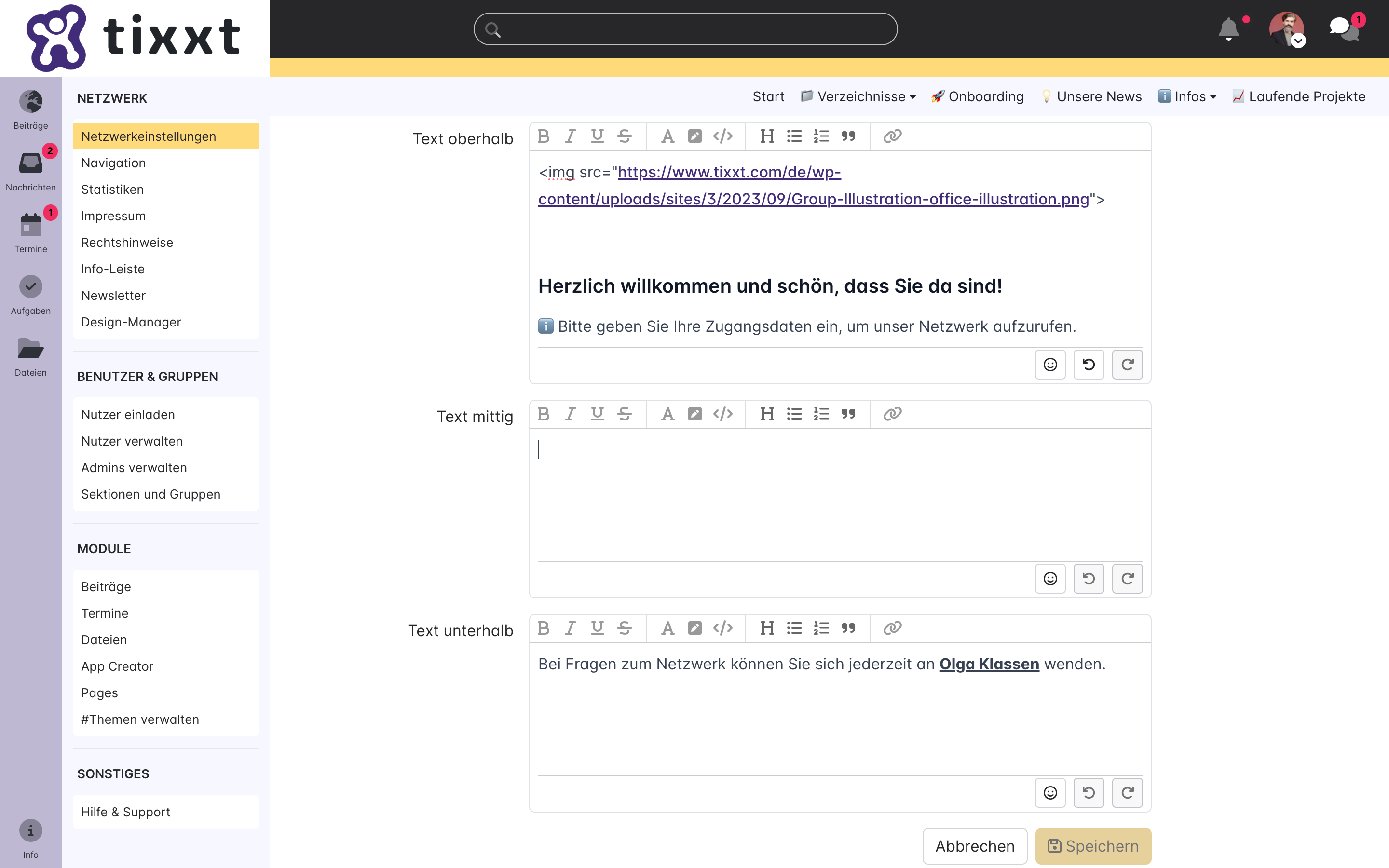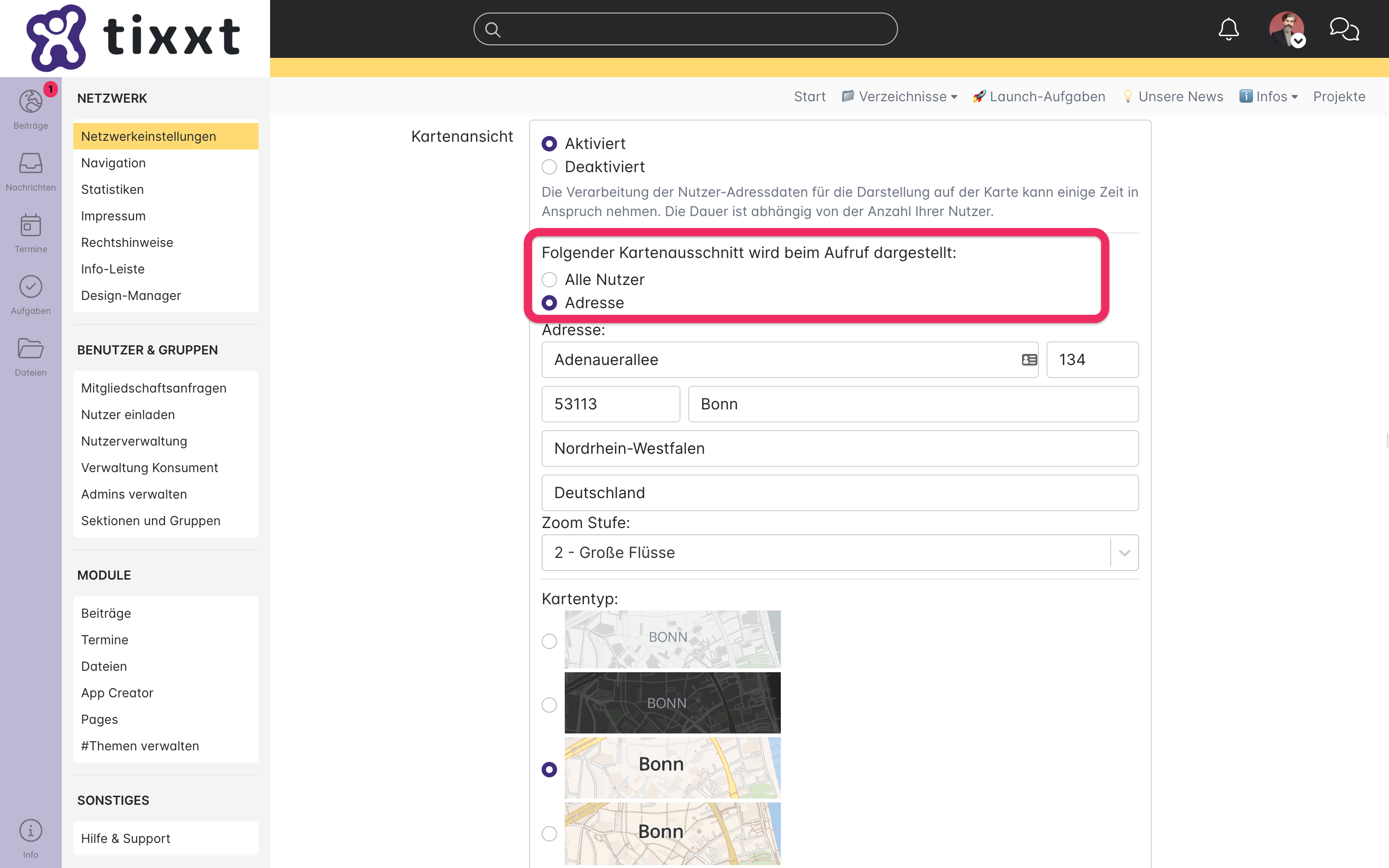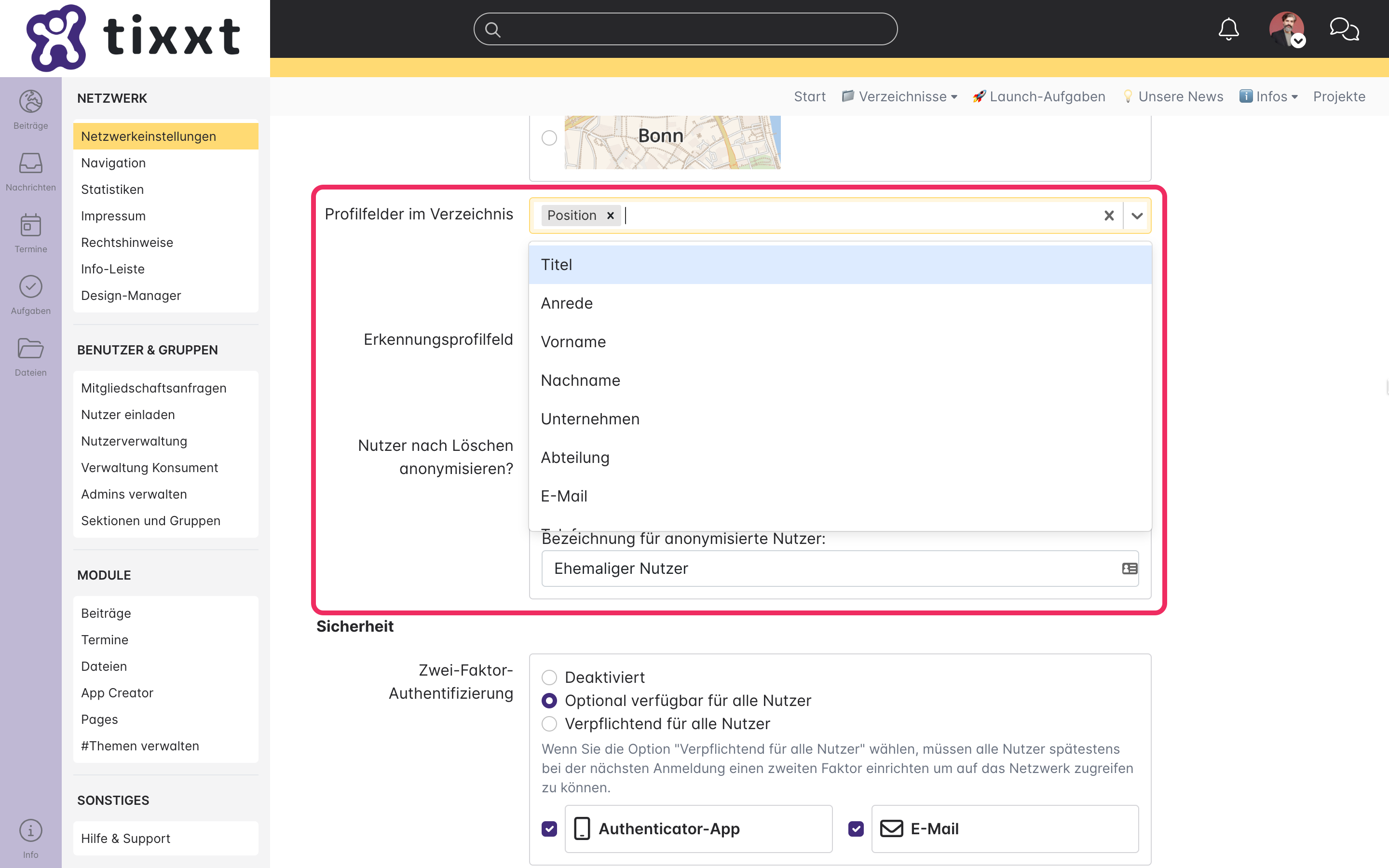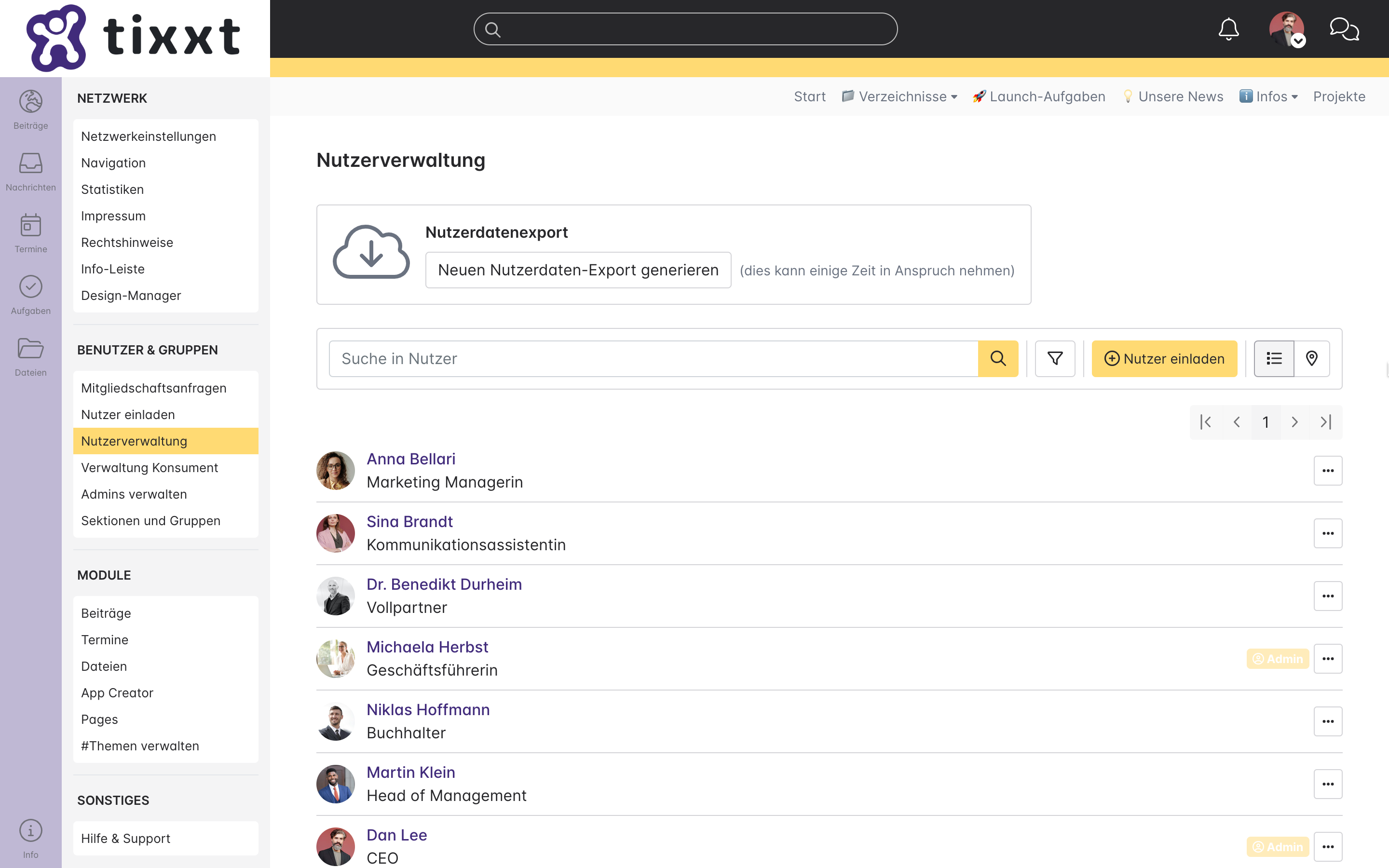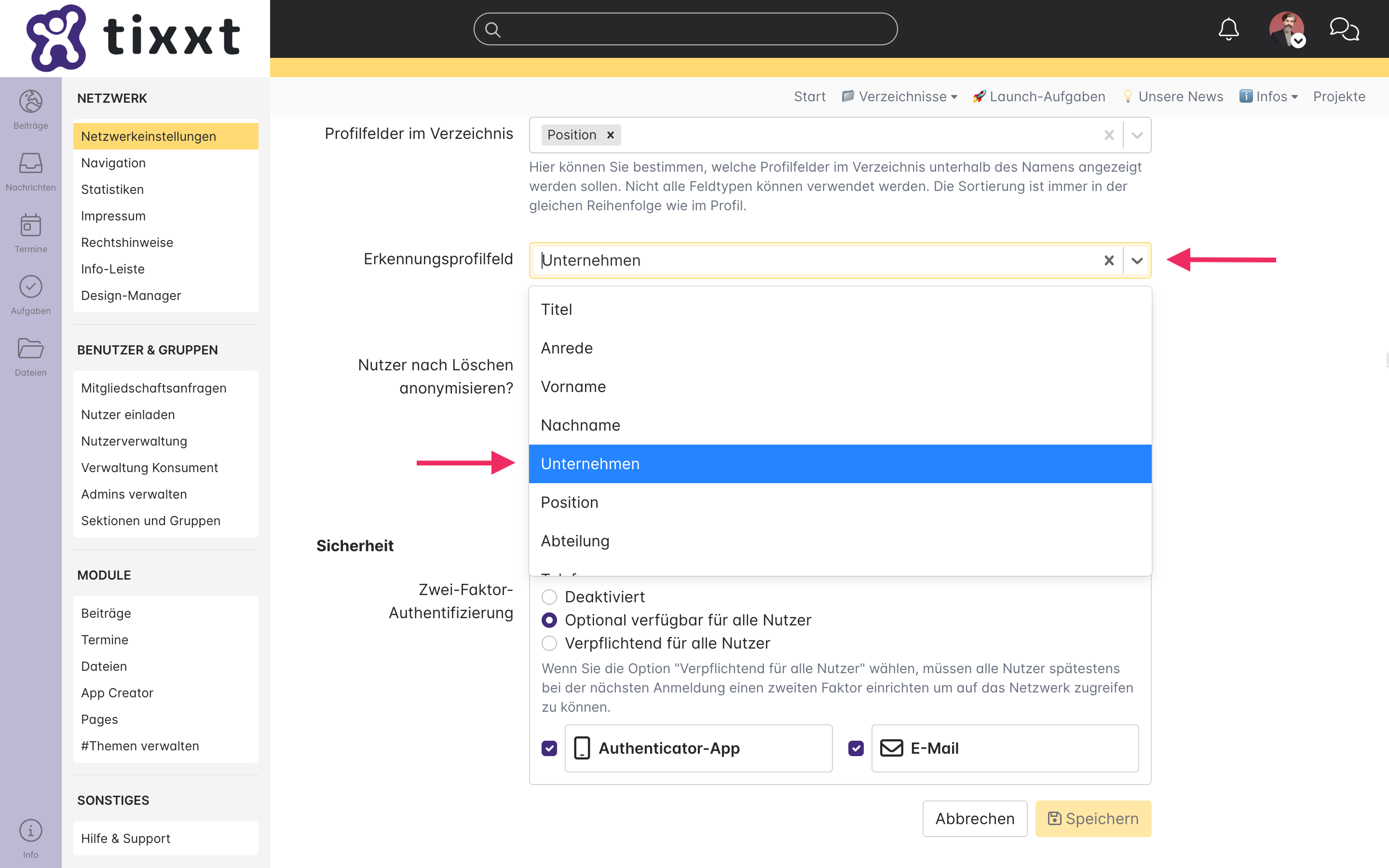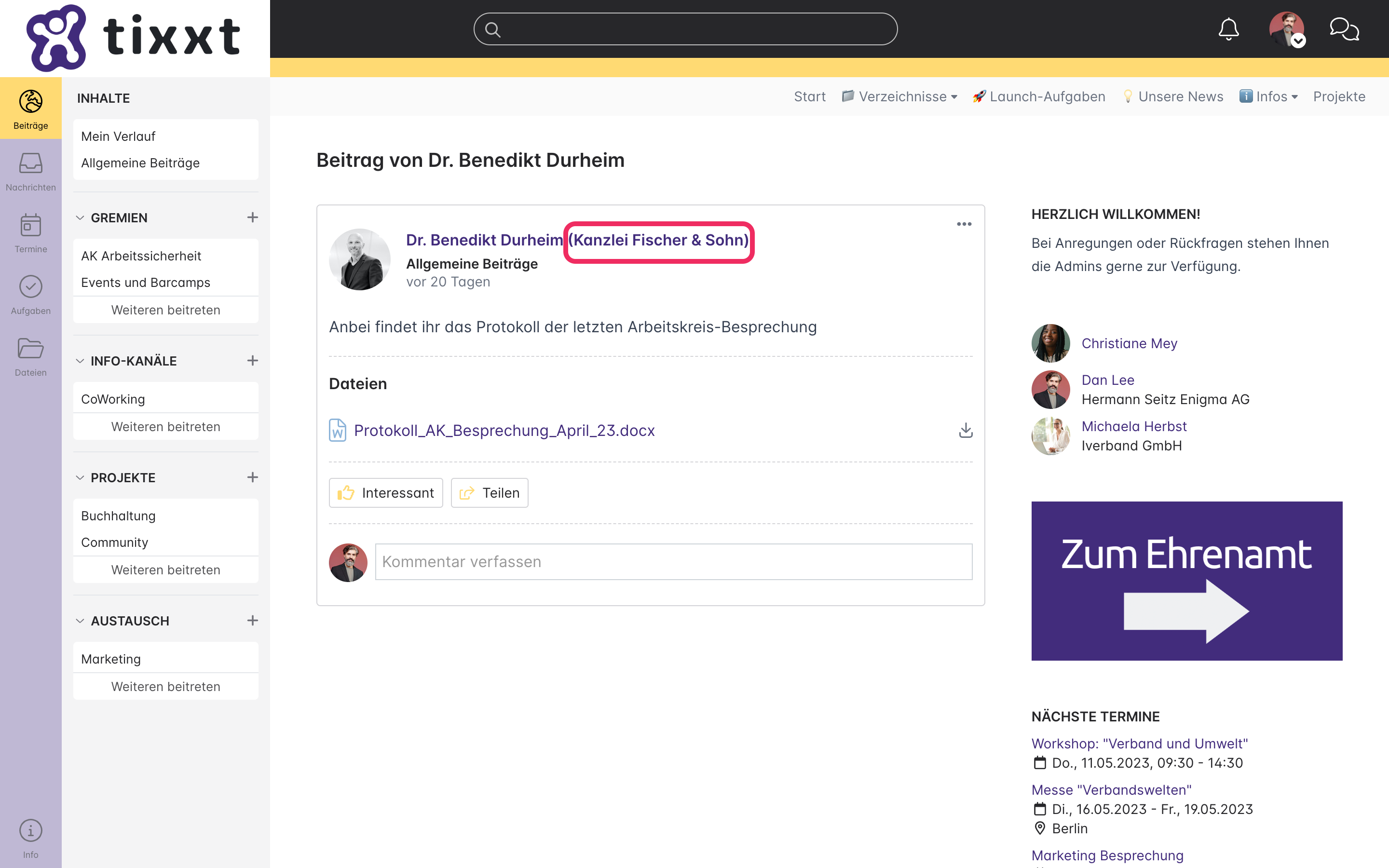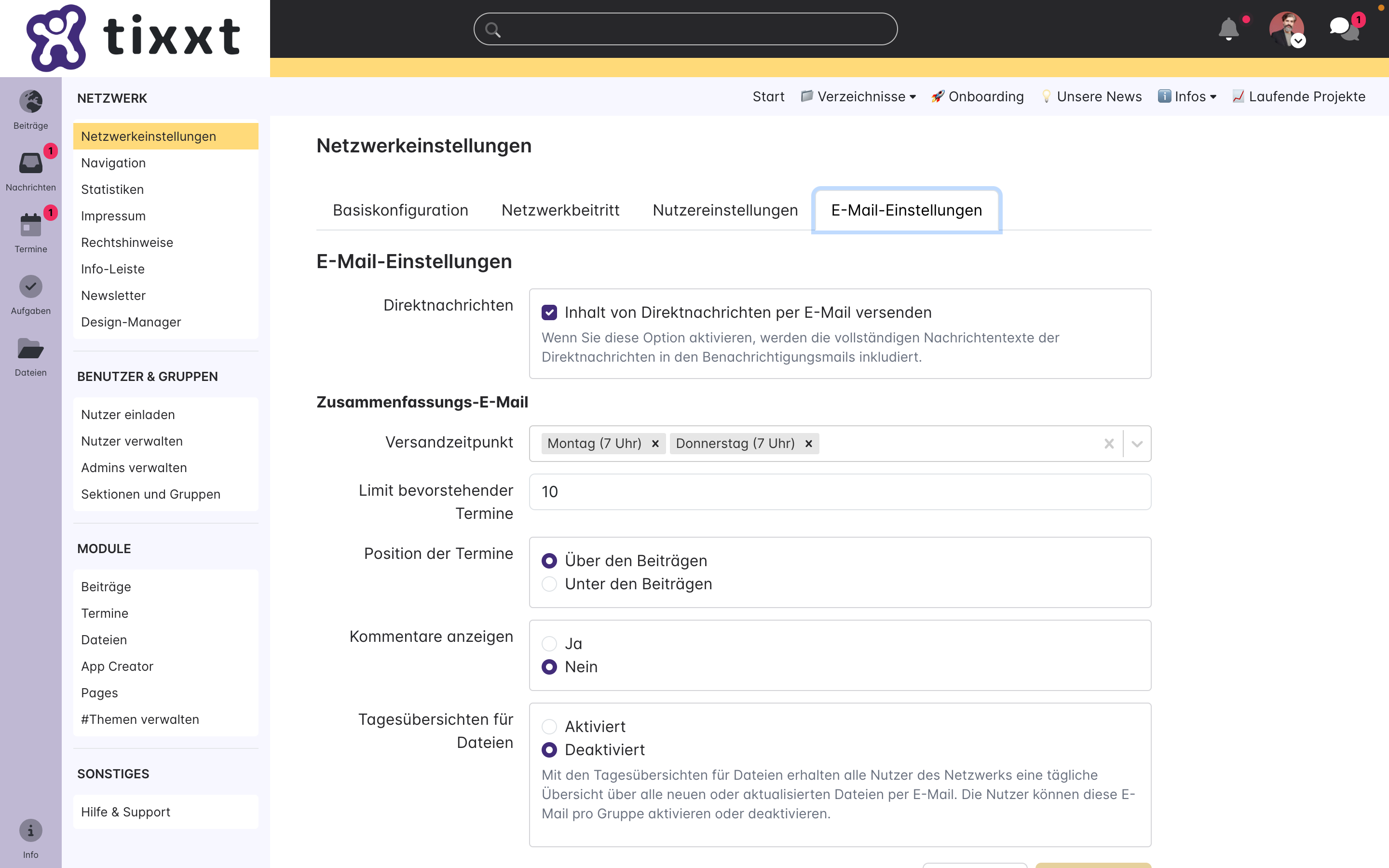Basiskonfiguration
Name
Hier lässt sich ein Name für das Netzwerk konfigurieren. Dieser erscheint zum Beispiel in den System-E-Mails.
Sprache
Folgende System-Sprachen bietet tixxt:
- Deutsch (Du)
- Deutsch (Sie)
- Englisch
- Spanisch
- Französisch
Inhalte melden
Voraussetzungen:
Individuell konfigurierbar: tixxt Enterprise, IndividualCloud Enterprise, IndividualCloud Maxx
Automatisch aufgeschaltet: tixxtCloud Essentials, tixxtCloud Business, tixxt Department, tixxt Business
Hier lässt sich die Funktion “Inhalte melden” aktivieren oder deaktivieren. In der Standardeinstellung ist die Funktion aktiviert.
Wenn diese Funktion aktiviert ist, erhalten Nutzer die Möglichkeit, über das “Info-i” links unten im Netzwerk Inhalte wegen möglicher Verstöße gegen die Nutzungsbedingungen zu melden. Durch einen Klick auf “Inhalte melden” öffnet sich eine Eingabemaske, in der der Nutzer aufgefordert wird, Details zum gemeldeten Inhalt anzugeben (Pflichtangaben):
- Link zum Inhalt (Links zu Beiträgen oder Kommentaren können über das Kontextmenü in die Zwischenablage kopiert werden)
- Art des Anliegens/Problems (Auswahl: unzulässige Inhalte veröffentlicht, Zu stark werbende Inhalte veröffentlicht, Generelles Problem)
- Details zum Anliegen/Problem (Freitexteingabe)
Über die Schaltfläche “Absenden” wird die Meldung an die Administratoren des Netzwerkes verschickt, durch einen Klick auf “Abbrechen” wird die Meldung verworfen.
Über das Kontextmenü an Beiträgen hat der Nutzer zudem die Möglichkeit, einen Beitrag gezielt zu melden. Ein Klick auf “Beitrag melden” öffnet die oben beschriebene Eingabemaske, die Angabe des Links entfällt.
Netzwerkbeitritt
Unter dem Punkt Netzwerkbeitritt legt der Netzwerk-Admin fest, ob und wie neue Nutzer dem Netzwerk beitreten dürfen.
Nutzer dürfen selbstständig beitreten
Mit der ersten Option Nutzer dürfen selbstständig beitreten, wird zunächst grundsätzlich definiert, ob eine Registrierung auf der Startseite des Netzwerks angeboten werden soll. Ist hier der Haken gesetzt, erscheint neben dem Login-Dialog auf der Startseite der Punkt Registrierung.
Fehlt der Haken, wird die Registrierung auf der Startseite entsprechend nicht angeboten.
Beitrittsmoderation
Die Beitrittsmoderation ist im Standard aktiviert und sorgt dafür, dass neue Nutzer nach der Registrierung erst von einem Netzwerk-Admin freigegeben werden müssen. Wird dieser Haken entfernt, gelangt jeder Nutzer nach der Registrierung direkt ins Netzwerk. Auf diese Einstellung sollte daher nur mit Bedacht verzichtet werden.
Die Freigabe von Nutzern, die dem Netzwerk beitreten möchten, erfolgt unter dem Punkt Mitgliedschaftsanfragen.
Gastbeitritt
Ist diese Option aktiviert, treten alle Nutzer, die sich über die Startseite im Netzwerk registrieren, automatisch als Gastnutzer bei.
Profilfragen beim Netzwerkbeitritt abfragen
tixxt empfiehlt, diese Einstellung zu setzen. Mit Aktivierung dieser Option wird jeder neue Nutzer im Registrierungsprozess zunächst dazu aufgefordert, sein Profil auszufüllen. Fehlt der Haken, genügt die Angabe einer E-Mail-Adresse zur Registrierung. Das Profil kann vom Nutzer dann noch nachträglich ausgefüllt werden.
Gruppen beim Netzwerkbeitritt vorschlagen (Gruppen-Promotion)
Ist diese Einstellung aktiv, bekommt jeder Nutzer im Registrierungsprozess bereits eine Liste an Gruppen zum Beitritt vorgeschlagen. Wird der Haken an dieser Stelle gesetzt, erhält der Netzwerk-Admin weiter unten die Möglichkeit, die Gruppen-Promotion zu konfigurieren.
Tipp aus dem Alltag
Gruppen-Promotion
Mit der Gruppen-Promotion können besonders interessante oder wichtige Gruppen zum Beitritt animieren. Dies eignet sich vor allem für Gruppen, die als allgemeine Informationskanäle dienen und deren Inhalte von allen Nutzer:innen gesehen werden sollen. Beispiele sind “Infos aus der Zentrale”, “Branchenüberblick” oder auch “Der Vorstand informiert”.
Titel
Die Überschrift der Gruppen-Promotion, aus der der Nutzer im Registrierungsprozess seine ersten Gruppen wählt.
Beschreibung
Hier können zusätzliche Informationen zur Gruppen-Promotion hinterlegt werden, die dem Nutzer angezeigt werden sollen.
Sektionen
Hier kann der Netzwerk-Admin ganze Sektionen auswählen, deren Gruppen dem Nutzer während der Registrierung angeboten werden sollen. Es werden dabei nur Gruppen mit dem Status offen oder geschlossen mit aktivierter Beitrittsmoderation (siehe hierzu auch Gruppenbeitritt) angezeigt.
Die Gruppen werden im Opt-In Modus angeboten, es sind also keine Gruppen für den Nutzer vorausgewählt.
Gruppen
Hier können einzelne Gruppen gewählt werden, die im Registrierungsprozess im Opt-Out Modus vorgeschlagen werden. Bei diesen ist der Haken bereits gesetzt und der Nutzer hat die Option, diesen wieder zu entfernen.
Gastnutzer
Ist dieser Haken gesetzt, wird neuen Gastnutzern im Registrierungsprozess auch eine Gruppen-Promotion angezeigt. In dieser sind alle Gruppen enthalten, die für Gastnutzer freigegeben sind.
Login-Formular
Voraussetzungen:
tixxt Business, tixxt Enterprise, tixxtCloud Business, IndividualCloud Enterprise, IndividualCloud Maxx.
Mit dieser Konfigurationsmöglichkeit kann das Login-Formular des Netzwerkes angepasst werden. Dabei ist es möglich, den Text oberhalb des Formulars, mittig oder unterhalb einzubinden.
Die Texteingabe erfolgt in einem Editor, sodass der Text formatiert werden kann. Auch die Nutzung von HTML-Code ist eingeschränkt erlaubt.
Nutzereinstellungen
Verzeichnisse
Mitgliederverzeichnis sortieren
Das Mitgliederverzeichnis kann entweder nach den Vornamen oder den Nachnamen der Nutzer sortiert werden. Im Standard erfolgt die Sortierung nach den Nachnamen.
Kartenansicht
Wird diese Funktion aktiviert, besteht für die Nutzer im Nutzerverzeichnis die Möglichkeit, sich Nutzer auf einer Karte darstellen zu lassen.
Nachdem die Einstellung von “Deaktiviert” zu “Aktiviert” geändert wurde, erscheinen zusätzliche Konfigurationsmöglichkeiten:
Tipp aus dem Alltag
Kartenansicht
Einen Einblick bekommen, wie die Mitglieder der Plattform räumlich verteilt sind, ist mit der Kartenansicht kinderleicht. Die Kartenansicht bietet sich an, wenn den Nutzer:innen ein räumliches Netzwerken ermöglicht werden soll. Jede Person, die im Profil eine Adresse hinterlegt hat, wird so auf der Karte dargestellt. Gerade für international tätige Organisationen lohnt sich ein Blick auf die Karte. Vielleicht ist der eine oder die andere überrascht, über die Nähe oder Entfernung zu manchen Nutzer:innen?
Folgender Kartenausschnitt wird beim Aufruf dargestellt
Hier kann konfiguriert werden, was Nutzer, die die Karte im Verzeichnis öffnen, als Eerstes sehen.
Wird “Alle Nutzer” gewählt, zeigt die Karte einen Ausschnitt, der so dargestellt ist, dass alle Nutzer des Netzwerks, die eine Adresse in ihrem Profil hinterlegt haben, auf ihr Platz finden. (Hinweis: Es können maximal 2.500 Einträge auf einmal angezeigt werden).
Wird “Adresse” gewählt, kann eine beliebige Adresse, sowie eine Zoomstufe bestimmt werden, die den Ausgangspunkt der Kartenansicht bilden soll.
Kartentyp
Je nach Präferenz können verschiedene Kartentypen gewählt werden:
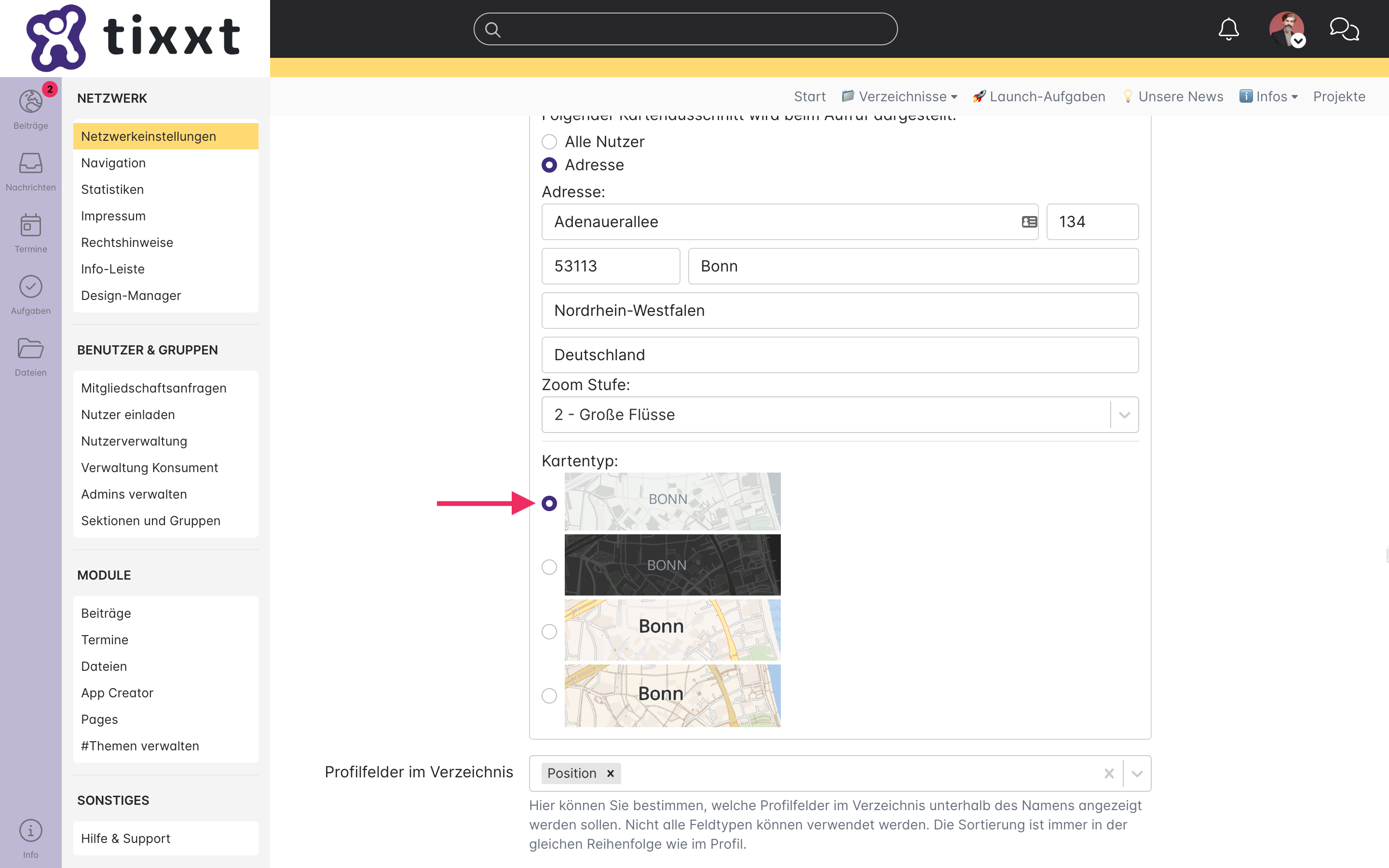
Zurückgenommene Farben mit Fokus auf den Informationen auf der Karte
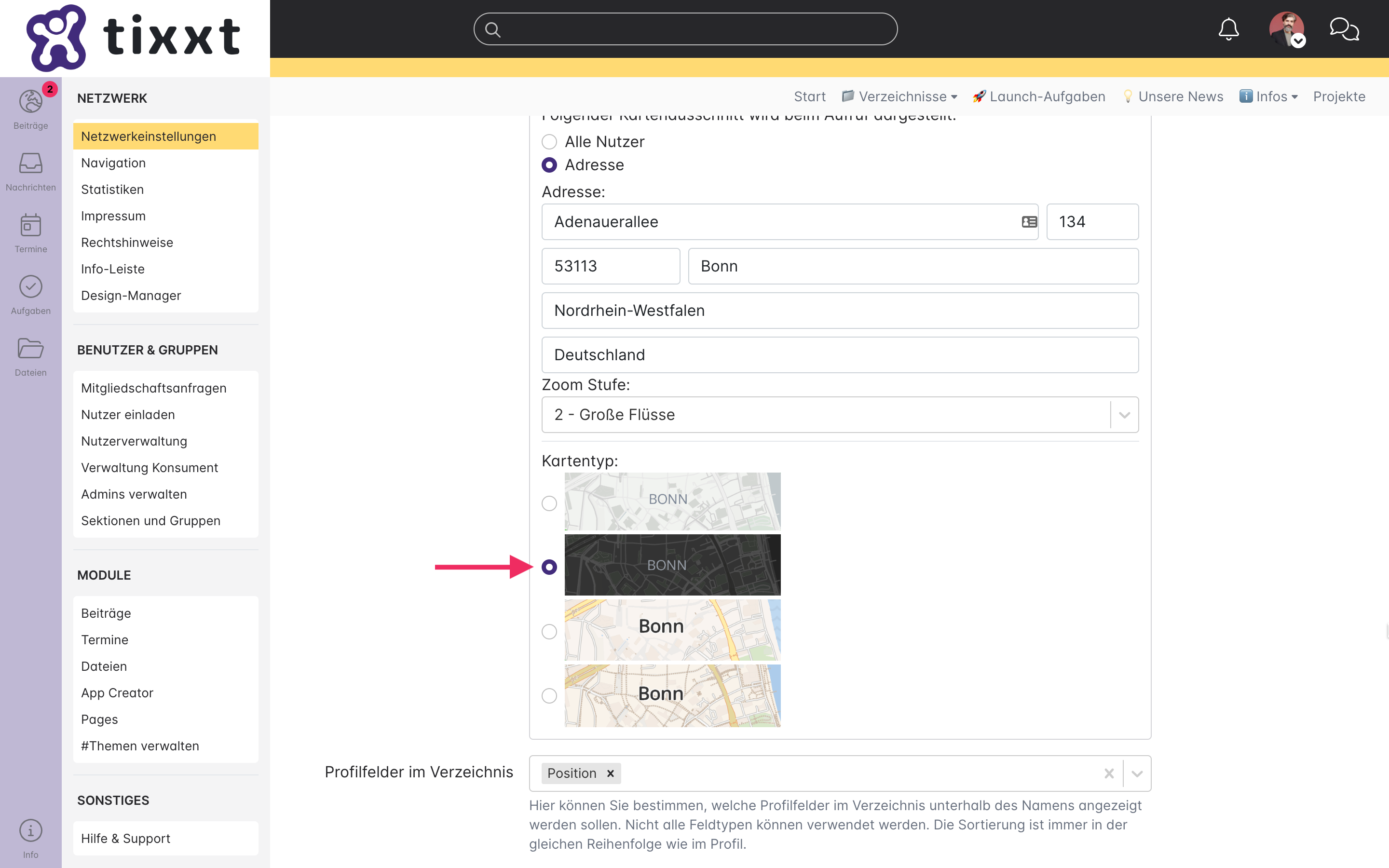
Ein dunkler Modus
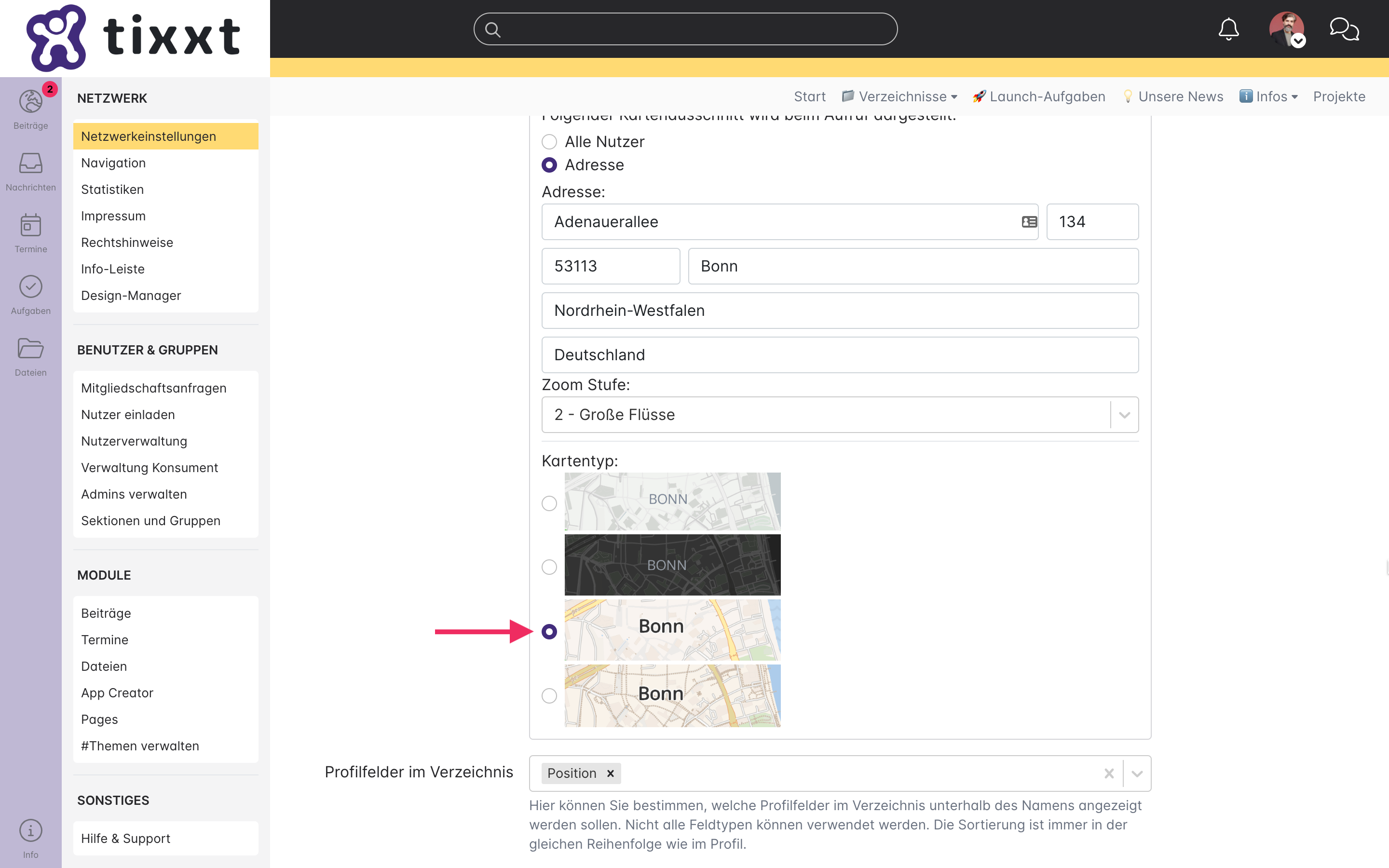
Ein Modus mit Fokus auf Natur und Outdoor
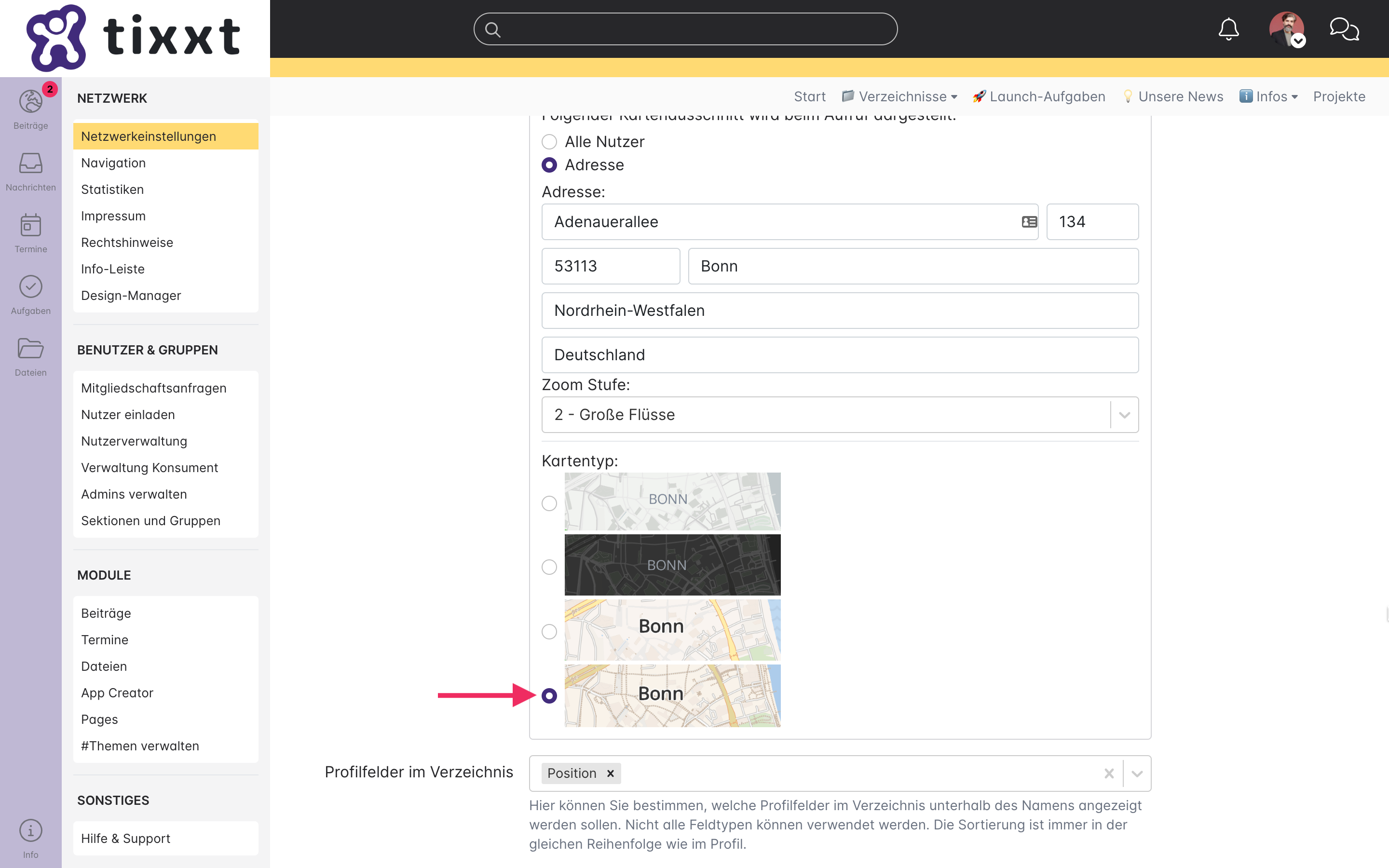
Ein klassischer Modus mit Fokus auf urbanen Strukturen
Profilfelder im Verzeichnis
An dieser Stelle lassen sich einzelne Profilfelder wählen, die im Mitgliederverzeichnis unterhalb der Nutzernamen angezeigt werden sollen. Mit einem Klick in das Feld öffnet sich eine Liste aller Profilfelder, die im jeweiligen Netzwerk zur Verfügung stehen. Es können beliebig viele gewählt werden.
Erkennungsprofilfeld
Hier lässt sich ein Profilfeld auswählen, dessen Inhalt an verschiedenen Stellen im Netzwerk hinter oder auch unter dem Nutzernamen angezeigt werden soll. Somit können Sie z.B. auf einen Blick die Zugehörigkeit zu einem bestimmten Verband oder Unternehmen kenntlich machen. Das Erkennungsprofilfeld erscheint an folgenden Stellen:
- Im Beitragsverlauf
- Bei der Auswahl von Personen über die Suchfunktion
- Bei Personenhinweisen, z.B. in Beiträgen
- Bei Einladungen im Terminmodul, insbesondere im Memberfeld beim Erstellen und Bearbeiten von Termineinladungen
- Bei Direktnachrichten (Autor/Empfänger)
Tipp aus dem Alltag
Erkennungsprofilfeld
Diese Funktion bietet vor allem Netzwerken mit vielen Mitgliedern einen enormen Vorteil. Hier kommt es immer wieder vor, dass es zahlreiche Personen mit demselben Namen gibt. Mit den Erkennungsprofilfeldern können diese Nutzer:innen einwandfrei voneinander unterschieden werden, z. B. wenn man eine dieser Personen in einem Beitrag namentlich markieren möchte. Mögliche Verwechslungen können verhindert werden, da als Erkennungsprofilfeld bspw. die zugehörige Organisation, die jeweilige Abteilung oder – in größeren Organisationen – der betreffende Standort angezeigt werden kann.
Nutzer nach Löschen anonymisieren
Voraussetzungen: tixxt Business, tixxt Enterprise, IndividualCloud Enterprise, IndividualCloud Maxx
Sobald ein Nutzer aus einem tixxt-Netzwerk gelöscht wird, wird auch das zugehörige Profil entfernt und er erscheint nicht mehr im Nutzerverzeichnis.
Die erstellten Inhalte, wie Beiträge oder Dateien, bleiben jedoch erhalten.
Mittels dieser Konfiguration kann der Netzwerk-Admin definieren, was bei diesen Inhalten anstelle des ursprünglichen Autors angezeigt werden soll.
- Bei Auswahl von “Nein” bleibt der Name des Nutzers am Inhalt erhalten. Dieser führt jedoch zu keinem Profil mehr. Bei dieser Wahl sollte sichergestellt werden, dass dies mit den Datenschutzbestimmungen des Netzwerks in Einklang steht.
- Bei Auswahl von “Ja” wird der Name des Nutzers an seinen Inhalten entfernt und mit einer allgemeinen Bezeichnung ersetzt. Im Standard ist dies “Ehemaliger Nutzer”. Diese Bezeichnung kann im Textfeld unterhalb der Auswahlmöglichkeiten noch angepasst werden.
- Mit Auswahl von “nach einer Übergangszeit von x Tagen“ kann ein Zeitraum nach dem Löschen gewählt werden, für den der Name erhalten bleibt. Nach Ablauf dieses Zeitraums findet dann die Anonymisierung statt.
Gastnutzer (Chat)
Gastnutzer können mit anderen Nutzern ihrer Gruppe(n) chatten
Voraussetzungen: Der Chat ist für das Netzwerk aktiviert.
Ja
Wenn die Option “Ja” gewählt ist, können auch Gastnutzer den Chat nutzen und mit Nutzern aus gemeinsamen Gruppen chatten. Auch Gruppennachrichten sind möglich, sofern der Chatraum für die Gruppe ebenfalls aktiviert ist.
Nein
Wenn die Option “Nein” gewählt ist, wird Gastnutzern der Chat nicht angezeigt. Dies führt auch dazu, dass Gastnutzer von keinen anderen Nutzern im Chat nicht gefunden werden können.
Sicherheit
Zwei-Faktor-Authentifizierung
Der Netzwerkadmin kann definieren, ob sich Nutzer entweder optional einen zweiten Faktor in ihren Login-Prozess einbinden können oder dies verpflichtend tun müssen.
Die Zwei-Faktor-Authentifizierung kann in tixxt entweder via E-Mail und / oder Authenticator-App erfolgen.
Deaktiviert
Ist die Einstellung deaktiviert, haben die Nutzer keine Möglichkeit, die Zwei-Faktor-Authentifizierung für ihren Login zu konfigurieren.
Optional
Beim Setzen von “Optional” wird den Nutzern die Möglichkeit der Konfiguration eines zweiten Faktors im Bereich Zugangsdaten angeboten.
Zusätzlich kann an dieser Stelle noch entschieden werden, ob der zweite Faktor via E-Mail und / oder Authenticator-App angeboten werden soll.
Verpflichtend für alle Nutzer
Mittels dieser Einstellung wird jeder Nutzer des Netzwerks verpflichtend dazu aufgefordert, einen zweiten Faktor für den Login zu konfigurieren.
Zusätzlich kann an dieser Stelle noch entschieden werden, ob der zweite Faktor via E-Mail und / oder Authenticator-App angeboten werden soll.
Online-Status der Nutzer anzeigen?
Zur Anpassung an individuell bestehende Datenschutz-Richtlinien haben Netzwerk-Admins die Möglichkeit, die Anzeige des Online-Status für Nutzer zu regeln:
- Nein: Der Online-Status der Nutzer ist für den Chat deaktiviert und wird nicht angezeigt.
- Durch Nutzer konfigurierbar: Nutzer können entscheiden, ob ihr Chat-Status als “Online” oder “Beschäftigt” angezeigt wird und einen Statustext setzen. Zusätzlich besteht die Option “Versteckt”, durch die kein Status angezeigt wird.
- Ja: Nutzer haben nur die Optionen “Online” oder “Beschäftigt” und können einen Statustext setzen.
Sollen Nutzer die Möglichkeit erhalten, ihren Online-Status auf “versteckt” zu stellen, empfiehlt es sich aus Datenschutzgründen, auf die Verwendung des Info-Blocks “Nutzer online” in der Info-Leiste zu verzichten. Der eingestellte Chat-Status “versteckt” hat keinen Einfluss auf die Anzeige des eingeloggten Nutzers im Info-Block.
E-Mail-Einstellungen
Direktnachrichten
Erhält ein Nutzer eine neue Direktnachricht, erfolgt darüber ebenfalls eine Benachrichtigung per E-Mail, sofern dies nicht in den eigenen Benachrichtigungseinstellungen deaktiviert wurde.
An dieser Stelle lässt sich konfigurieren, ob diese E-Mail bereits den vollständigen Text der Direktnachricht enthalten soll oder nicht.
Zusammenfassungs-E-Mail (ZFE)
Nähere Informationen zur Funktion der Zusammenfassungs-E-Mail (ZFE) finden sich hier.
Versandzeitpunkt bestimmen
Voraussetzungen: tixxt Business, tixxt Enterprise, tixxtCloud Business, IndividualCloud Enterprise, IndividualCloud Maxx
Im Standard werden die ZFEs für alle Nutzer des Netzwerks montags um 7:00 Uhr morgens versendet.
Ab tixxt Business kann dieser Zeitpunkt angepasst werden. Dabei kann der Versandzeitpunkt an jedem Wochentag entweder 7:00 Uhr morgens oder 16:00 Uhr nachmittags sein und es können beliebig viele Versandzeitpunkte ausgewählt werden.
Limit bevorstehender Termine
Im Standard werden 10 bevorstehende Termine in die ZFE aufgenommen. Dies kann durch Ändern der Zahl im Textfeld angepasst werden.
Position der Termine
Im Standard werden die bevorstehenden Termine über den Beiträgen in der ZFE aufgelistet. Abweichend kann eingestellt werden, dass die Beiträge zuerst und darunter die Termine angezeigt werden. Dazu die Option “Unter den Beiträgen” wählen.
Kommentare anzeigen
Im Standard werden für die Beiträge in den ZFEs die Kommentare nicht mit angezeigt. Abweichend kann eingestellt werden, dass sowohl Beiträge als auch die dazugehörigen Kommentare dargestellt werden. Dazu die Option “Kommentare anzeigen” -> “Ja” wählen.
Tagesübersichten für Dateien
Voraussetzungen: tixxt Business, tixxt Enterprise, tixxtCloud Business, IndividualCloud Enterprise, IndividualCloud Maxx
Mithilfe der Tagesübersichten erhalten Nutzer eine tägliche Übersicht über alle neuen bzw. aktualisierten Dateien per E-Mail. Die Nutzer können diese E-Mail in den Benachrichtigungs-Einstellungen pro Gruppe aktivieren oder deaktivieren. Sofern vom Netzwerkadmin aktiviert, können die Nutzer auch eine E-Mail zu neuen bzw. aktualisierten Dateien der Netzwerkebene erhalten.

Beispiel einer Tagesübersichten-E-Mail
Folgende Optionen können konfiguriert werden:
- Netzwerkebene einbeziehen: Hier wird die Entscheidung gefällt, ob auch Dateien der Netzwerkebene für die Tagesübersichten zur Verfügung stehen sollen.
- Inhalt: An dieser Stelle wird festgelegt, ob die Tagesübersichten nur neue Dateien oder neue und aktualisierte Dateien enthalten sollen.
- Versandzeitpunkt: Hier wird eingestellt, ob die Tagesübersicht täglich um 7:00 Uhr oder um 16:00 Uhr verschickt werden soll.
- Versandtage: Mithilfe dieser Option lässt sich entscheiden, ob die Tagesübersichten nur an Wochentagen oder auch am Wochenende versendet werden.
Geburtstags-E-Mail
Voraussetzungen: tixxtCloud Business; IndividualCloud Enterprise; IndividualCloud Maxx
+ Profilangabe: Geburtstag
Mit dieser Option erhalten Netzwerk-Admins die Möglichkeit, Geburtstags-E-Mails für Mitglieder zu konfigurieren und diese im Stile ihrer Organisation zu gestalten. In der Standardeinstellung steht diese Funktion auf “Nein”, d. h. es werden keine Geburtstags-E-Mails verschickt. Wird die Option auf “Ja” gesetzt, können folgende Bereiche personalisiert werden:
- Bild: An dieser Stelle kann ein Bild hochgeladen werden, das in der E-Mail verwendet wird. Die optimale Bildgröße liegt bei 580 x 300 Pixel. Das Bild kann entweder per Drag&Drop abgelegt oder über “Neues Bild auswählen” von einem gewählten Speicherort hochgeladen werden. Mit Klick auf das “X” neben dem Dateinamen kann ein zuvor hochgeladenes Bild wieder entfernt werden.
- Betreff: An dieser Stelle kann der Betreff der Geburtstags-E-Mail festgelegt werden.
- Text: An dieser Stelle kann der Text für die Geburtstags-E-Mail über den Texteditor geschrieben und gestaltet werden.
Alle Änderungen oder Löschungen müssen durch einen Klick auf “Speichern” bestätigt werden. Ein Klick auf “Test-E-Mail senden” versendet die aktuell gespeicherte Version der Geburtstags-E-Mail an die Adresse des aktuell eingeloggten Nutzers.
Beitrags-Empfehlungen
Voraussetzungen: tixxt Business, tixxt Enterprise, tixxtCloud Business, IndividualCloud Enterprise, IndividualCloud Maxx
+ Verwendung eines eigenen E-Mail-Servers
Beitrags-Empfehlungen können von Gruppen-Admins an die Mitglieder ihrer jeweiligen Gruppe(n) ausgesprochen werden. Dadurch wird eine E-Mail an die Nutzer versendet, die den Inhalt des Beitrags enthält. Diese Grundfunktion ist in allen tixxt Paketen verfügbar.
An dieser Stelle der Administration kann der Netzwerk-Admin in den unter “Voraussetzungen” genannten Paketen festlegen, ob in dieser E-Mail auch die Kommentare des Beitrags enthalten sein sollen.
Außerdem kann konfiguriert werden, ob externe Empfänger erlaubt sein sollen. Das bedeutet, dass E-Mail-Adressen angegeben werden können, die keinen Nutzerzugang im Netzwerk besitzen, um auch diesen den Inhalt des Beitrags zur Verfügung zu stellen.
Geschrieben von: